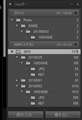Adobe Photoshop Lightroom 4 日本語版
現像機能を備えた写真編集ソフト
このページのスレッド一覧(全101スレッド)![]()
| 内容・タイトル | ナイスクチコミ数 | 返信数 | 最終投稿日時 |
|---|---|---|---|
| 1 | 3 | 2013年3月3日 00:28 | |
| 0 | 5 | 2013年3月2日 23:14 | |
| 6 | 4 | 2013年3月1日 15:41 | |
| 1 | 1 | 2013年2月26日 16:55 | |
| 0 | 6 | 2013年2月10日 13:21 | |
| 4 | 3 | 2013年2月10日 01:16 |
- 「質問の絞込み」の未返信、未解決は最新1年、解決済みは全期間のクチコミを表示しています
画像編集ソフト > Adobe > Adobe Photoshop Lightroom 4 日本語版
SSD搭載のノートPC を購入予定ですが、
SSDは容量が少ないですので、全ての写真は保存できません。
そこで、古い写真は外付けHDDで、新しい写真はまずSSDに保管、と考えているのですが、
そういった管理は可能でしょうか?
書込番号:15839003 スマートフォンサイトからの書き込み
![]() 0点
0点
>古い写真は外付けHDDで、新しい写真はまずSSDに保管、と考えているのですが
複数のHDDでも可能ですよ。
書込番号:15839047
![]() 0点
0点
Shohさん
最初だけちょっとした細工が必要ですがLightroomだけで移動することができます。
PC内のフォルダーと外付けHDDにあるフォルダーから一度画像を読み込ませてフォルダーパネルに
両方のドライブを表示させておけば、後はLightroomでフォルダー作成ができますので
フォルダーや画像をドラッグ&ドロップで移動することができます。
書込番号:15839429
![]() 0点
0点
itosin4さん、540iaさん
回答ありがとうございます。
できるんですね。
540iaさん、画像も添付して頂きわかりやすかったです。
安心して購入できます。ありがとうございました。
書込番号:15841179
![]() 1点
1点
画像編集ソフト > Adobe > Adobe Photoshop Lightroom 4 日本語版
現在、CanonはDPP、NikonはView NX2を使用しています。純正以外のソフトは使ったことがないです。
ライトルーム4が気になっていますが、買おうかどうか迷っています。
純正で十分なのでしょうか?それとも買うだけのメリットがあるのでしょうか?
教えて下さい。
書込番号:15840130 スマートフォンサイトからの書き込み
![]() 0点
0点
こんばんは。
普段RAW撮りメインで多少好みにいじられるのでしたら、買われたらいかがでしょうか?
私はこれは本当に買って良かったと思ってます。
これ使うために、XPパソコンからWin8にパソコン組み直しましたが、それだけの価値はありました。
レンズの僅かなゴミ写りやガラスの傷なんかも、楽に修正ができました。
他のソフトはよく知りませんが、純正ソフトにはない機能が詰め込まれていますよ。
書込番号:15840195
![]() 0点
0点
無償体験版のダウンロードして使ってから判断すると良いですよ。
https://www.adobe.com/cfusion/tdrc/index.cfm?loc=ja&product=photoshop_lightroom
書込番号:15840217
![]() 0点
0点
Lr4を使ったらもう他のRAW現像ソフトを使う気にはならなくなると思います。
1) 他のRAW現像ソフトは字のごとくJPEGに現像することが目的ですが、Lr4はRAWファイルのまま取り扱います。
2) カラープロファイルが豊富です。sRGBだけでなく、AdobeRGBやProPhotoRGBが利用できます。
他にも理由を挙げれば切がないですが、Adobeだから作れた製品だと思います。
お奨めします。
書込番号:15840305
![]()
![]() 0点
0点
なるほど。
早い、ご意見有難う御座います。
とりあえず無料体験版を利用してみて決めようと思います。
有難う御座いました。
書込番号:15840798
![]() 0点
0点
そうですね。無料体験版で試すのが良いでしょう。
Photoshop Lightroom 4 ユーザーガイド、見られる環境で
http://help.adobe.com/ja_JP/lightroom/using/index.html
書込番号:15840819
![]() 0点
0点
画像編集ソフト > Adobe > Adobe Photoshop Lightroom 4 日本語版
まずJPEGファイルを読み込む必要があります。
編集→環境設定→一般の「RAWファイルの隣にあるJPEGファイルを別の写真として処理する」にチェックを入れてから、読み込みます。このチェックを入れないとカメラで生成したJPEGファイルがカタログに読み込まれません。RAWファイルに同時記録のJPEGファイルがあることが付記されるだけです。
その上で、ライブラリのグリッドモードで、フィルターのメタデータでファイル形式を選び、JPEGを選択すればJPEGファイルだけ表示できます。
書込番号:15833642
![]() 2点
2点
ピチピチトビウオさん
メニューの編集から環境設定ダイアログを開き、一般タブの読み込みオプションにある
RAWファイルの隣にあるJPEGファイルを別の写真として処理する にチェックを入れた後
再度、読み込みをする必要があると思います。
このようにして読み込んだ後、グリッド表示の上部にあるライブラリーフィルターのメタデータで
ファイル形式を選択すればRAWとJPEGを分けて表示することができるようになります。
ライブラリーフィルターバーの説明はここ
http://help.adobe.com/ja_JP/lightroom/using/WSAB7B303E-081D-4617-BF47-B4B8D3D49CC3.html
にあるのですが、画とかがないのでわかりにくいかもしれませんのでスクリーンショットを添付しておきます。
書込番号:15833647
![]() 1点
1点
このオプションが有効なのはRAWとJPGが同じフォルダーにある場合なので、フォルダーを分けて
(たとえばRAWフォルダーとJPEGフォルダー)管理すれば別画像として扱われますので
先ほどのファイル形式で絞り込んでどちらか一方を表示させることが出来ます。
同じフォルダーに入れるか、分けて管理するかは好みによると思いますので、いろいろテストしてから
どちらにするか決めればよいと思います。
私はHDDの容量とバックアップのことを考えて別フォルダーで管理しています。
以上ご参考まで
書込番号:15833664
![]() 1点
1点
Green5026様
540ia様
jpgだけ表示する事ができました。
教えて頂きありがとうございます。
書込番号:15833825
![]() 1点
1点
画像編集ソフト > Adobe > Adobe Photoshop Lightroom 4 日本語版
this is for your information.
lr4.4 release candidate is now available in adobe labs.
http://labs.adobe.com/technologies/lightroom4-4/
![]() 0点
0点
Fujifilmの X-Trans sensorのユーザーには朗報か。
バグ対策もほんの小さなものへの対応だけで、正式版まで待っても問題はないようです。
書込番号:15820609
![]() 1点
1点
画像編集ソフト > Adobe > Adobe Photoshop Lightroom 4 日本語版
みなさん
こんにちは。 Lightroom 4を使い始めたものです。
モノクロの撮影と印刷が好きで、前からこの Lightroom 4とSilver Efex Pro2の組み合わせを考えていましたが、残念ながらSilver Efex Pro2は昨年で日本語版の販売がなくなり、英語版の購入しか手がなくなりました。
Lightroom 4の日本語版にプラグインする形で、Silver Efex Pro2の英語版は動作しますでしょうか。使いにくいですが、Silver Efex Pro2の英語版でもちゃんと動作するのであれば、購入したいと思っています。
どうぞよろしくお願いいたします。
![]() 0点
0点
>やさしいパパさん
1年ほど前に購入したSILVER EFEX PRO 2をインストールしてLightroom4.3で使用しています。
日本語版といってもパッケージや簡単な説明書が日本語化されているだけで、ソフト上では設定から言語を選ぶ形式で日本語化するようになっています。
NIKをGoogleが買収したことで日本の販売代理店契約が切れ、日本語パッケージ版の販売は終了しましたが、ソフトからわざわざ日本語対応機能を削除することは考えにくいく、おそらく問題なく使えると思います。
ただし、私の場合はモノクロ写真の処理はLightroomの機能で間に合っていますので現在はSILVER EFEX PRO 2はほとんど使いません。(4時間ほどのセミナーを受講して基本操作を勉強しました)SILVER EFEX PRO 2にしかない機能=ギミックが必要な人には価値のあるソフトですが、よほど本格的な作品作りをする人以外は、使いこなせないのではと思います。
私のとって一番問題なのは、調整中は調整過程がLightroomのヒストリーと同じように表示されますが、完成後のファイルにはヒストリーが記録されないことです。つまり再調整する場合は同じ仕上げを再現しにくいという点です。
15日間の試用期間があるようですからダウンロードして確認してみてはいかがでしょうか。
書込番号:15720769
![]()
![]() 0点
0点
Green5026 さん
こんにちは。
>>日本語版といってもパッケージや簡単な説明書が日本語化されているだけで、ソフト上では
>>設定から言語を選ぶ形式で日本語化するようになっています。
なるほどソフト上の言語設定で変えられるんですね。
Lightroom4の機能とあわせて、どの程度活用できるか試用版で試してみたほうがよさそうですね。ヒストリ(編集過程)が消えてしまうのはちょっと残念な気がします。
モノクロ現像のフィルタの活用などがsilver efex pro2でもっと使えそうな気がしていました。
プリセットもいろいろと種類が豊富なようなので、これも便利なのかなと。
コントロールポイントの使い方が、Capture NX2と似ているので使いやすそうな気もしました。
でもLightroom4でもいろいろとできるんですね。調べてみます。
書込番号:15721325
![]() 0点
0点
セミナーの講師は玉内公一さんというプロの方でしたが、
1.プリセットのことは忘れて良い。
2.作品の方向性(何を表現したいか)がはっきりしていればこのソフトを使わなくてもLightroomやCSなどでもほぼ同じ調整はできる。
3.画像フレームも多くのプリセットがあるが、忘れて良い。
(写真自体で勝負しろ!という意図だと思います)
ということで、私はLightroomでモノクロ「修行」をすることにしました。
日本代理店のSilver Efex Pro2に関する製品情報やチュートリアルビデオなどを未だ見ることができますが、ご覧になっていますか。
http://www.swtoo.com/product/nik/
書込番号:15721729
![]() 0点
0点
Green5026さん
チュートリアル拝見しました。
動画だとわかりやすいですね。これとほぼ同じことが、Lightoom4でもできるのでしょうか?
わたしはまだどちらも使えていないですが、ニコンの純正現像ソフトだけでできなかったことがいろいろ解決できそうで、両ソフトに注目して良かったとおもいます。
しかしながらいとも簡単に見栄え良く変わるものですね。いままで撮っても今ひとつかなと思ってディスクに眠らせておいた写真も復活できそうです。
モニターは今回ナナオのものに変えましたが、プリンターも良いのが欲しくなりますね。
書込番号:15723480 スマートフォンサイトからの書き込み
![]() 0点
0点
Silver Efex Pro 2のやっていることをLightroomで再現しようとすると、
・Silver Efexの"ストラクチャ" → Lightroomの"明瞭度"
ただこれは明部・中間・暗部でそれぞれ別にかけられるSilver Efexと、
グラデーションフィルタを用いてかけられるLightroomとでは少々異なる気がします。
・Silver Efexの"アンプリファイブラック/ホワイト" → Lightroomの"白/黒レベル"
・Silver Efexの"カラーフィルタ" → Lrの"白黒ミックス""白黒フィルタープリセット"
・Silver Efex"フィルムタイプ" → "粒子"
などあると思いますが、それぞれ手の届くところと届かないところがある気がします。
Photoshop CSならば、Silver EfexでできることもLightroomでできることも内包していると思いますが、画像処理に対する理解も必要もなるのではないかと。
PhotoshopではなくLightroomを使っている時点で、カジュアルに画像処理をする方向に向かっていると思うので、Silver Efexの利点も享受できると思います。
Lightroomのヒストリーとつながらないのは致命的な使い勝手の悪さなのですが、Silver Efexで調整を終えた時点でユーザープリセットを保存しておけば、やりなおしたり他のファイルと調子を揃えるのに役立ちます。
コントロールポイントを保存できないので、基本的な調整だけになりますが。
Silver Efexのコントロールポイント(U Point)はLightroomに無い、使い勝手の良い部分調整だと思います。Lightroomのブラシ&段階フィルタと同時に使えればなお良いのですが。
http://gallery.lfi-online.de/gallery/index.php?category=35&page=1&lang=english
↑LFIのギャラリーを見ると、処理ソフトが書いてあります。これを見るとSilver Efexの使い道のヒントが得られると思います。ライカはSilver Efexをバンドルしているから無意味に使っていると言われればそれまでですが。
自分では
Lightroom = 上品に淡泊に仕上げたいとき
Silver Efex = パンチの効いた仕上げにしたいとき
と使い分けています。Photoshopは正直使いこなせていません(その程度の理解度です)。
Googleに吸収されたことで、次期バージョンではLrとシームレスになることを期待したいです。
ただ、.SoftwareTooの日本語チュートリアルに助けられていたので、日本語サポートの今後に多少不安を感じますが。
書込番号:15741745
![]()
![]() 0点
0点
平釜さん
Lightroomとの違いについて、詳細に教えていただいてありがとうございます。
私もプラグインではありますが、Lightroomとの使い分けについていろいろとあるのではないかと思っていました。
私もPhotoshopはelemtsしかつかっておらず、まだ使い方がわかっておりません。今年の目標です。
現在はニコンを使っているため、純正のソフト(CaptureNX2)をメインにつかっています。
U Pointは私もとても使いやすい操作性だと思っています。部分的にポイントを置いて活用しています。
>Lightroom = 上品に淡泊に仕上げたいとき
>>Silver Efex = パンチの効いた仕上げにしたいとき
確かにこのような使い分けができそうですね。
教えていただいたLFIのギャラリーのとても参考になりました。
ありがとうございました。
書込番号:15743441
![]() 0点
0点
画像編集ソフト > Adobe > Adobe Photoshop Lightroom 4 日本語版
念願の一眼レフを購入し、友人からのおすすめでLightroomを購入しました。初心者です。
印刷するにはRAWをJPEGにしなきゃいけないのですが
同じ設定で書き出しをすると10MBだったり、2MBだったりサイズが安定しません。解像度は100%です。
こんなにもサイズはばらばらになりますか?
ちょっと大きめに印刷したいのですが、あまりにサイズが小さいと荒くなってしまうような気がしますので
出来るだけ画質を落とさない設定を教えて下さい。
![]() 0点
0点
Jpegは圧縮保存形式だけど模様が細かくて色の変化が大きいものを撮った時は圧縮があまり効かずファイルサイズが大きくなる。逆に単純で単調なもの(例えば雲一つない青空に飛行機雲1本)は圧縮がよく効いてサイズは小さくなる。
試しに床にコピー用紙を置き、用紙全面が写るように上からカメラを三脚にセットして絞りをF16程度に絞っておく。その上に
・消しゴム1個
・色鉛筆10本
・文房具を大量にばらまく
この3種類をそれぞれ同一設定のJpegで撮影してファイルサイズを比べてみれば。
書込番号:15680992
![]() 1点
1点
>makino0201さん
確かに、背景等が単調な画像と、複雑な画像での容量の差は有りますが、
2Mと10Mといった差は生まれないと思います。
もしかして、トリムをかけてませんか?
例えば、3000×2000の画像をそのまま保存するのと
トリムをかけて、1500×1000で保存するのとでは、
全然大きさが違うので、データ容量も変わります。
トリムの選択のところに、
〜センチ×〜センチ とか、 〜dpi×〜dpi という設定があって
それを選択すれば、すべておなじ大きさで保存出来ます。
それを設定してないと、トリムかけた分だけデータ容量が減ります。
現像した画像の解像度を見てみて下さい
〜dpi×〜dpi がバラバラになってませんか?
書込番号:15689245
![]() 1点
1点
>同じ設定で書き出しをすると10MBだったり、2MBだったりサイズが安定しません。解像度は100%です。
>こんなにもサイズはばらばらになりますか?
なります。
ただそこまで違いが大きいと、画素数の異なるカメラや撮影設定が混じっているのではないかという気もします。それは別に問題ではないですが。
画像を載せましたが、書き出しの設定画面で、どちらを優先させるか指定します。
・「出来るだけ画質を落とさない設定を教えて下さい」
こちらを解決するには"ファイルサイズの制限"のチェックを外して、その上にある"画質"に「100」と入れます。キー入力が面倒ならマウスでスライダーを右に動かしても同じです。
100という数字は劣化しないという意味ではありませんが、JPEGで書き出す場合「できるだけ画質を落とさない」という意味です。
・「こんなにもサイズはばらばらになりますか?」
こちらを解決するには"ファイルサイズの制限"のチェックボックスにチェックを入れて、隣にKB単位で最大の大きさを入れます。
2MBに揃えたいならば2000と入れれば、最大で2MB弱で書き出されます。
(最大なのでケータイの画像のような元々小さい画像が混じっていたりすると小さなファイルが書き出されることはありえます)
これはどちらかを選ばなくてはならないのですが、プリントする際にファイルのサイズがバラバラであることは特に問題にならないと思いますので、画質を優先させた方が主旨にあっていると思います。
ブログにアップする時など、あまり大きいサイズでは困る時にはファイルサイズの上限を指定した方が良いと思いますが、その場合画像のサイズ(ピクセル数)も書き出し画面で指定することになると思います。
書込番号:15741625
![]() 2点
2点
クチコミ掲示板検索
新着ピックアップリスト
-
【欲しいものリスト】サーバー用自作PC 構成案
-
【欲しいものリスト】10月7日
-
【欲しいものリスト】レンズ
-
【質問・アドバイス】自作PC買替え検討
-
【欲しいものリスト】自作パソコン2025
価格.comマガジン
注目トピックス
(パソコン)
画像編集ソフト
(最近10年以内の発売・登録)